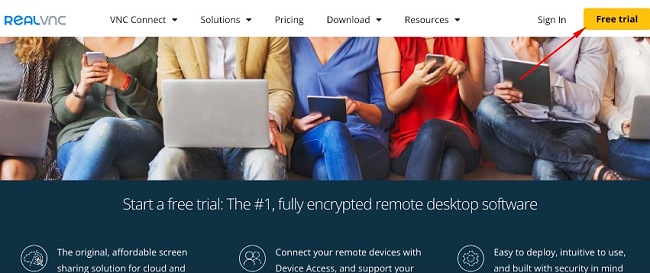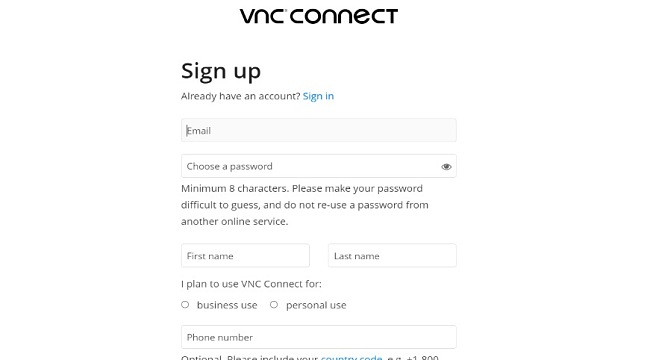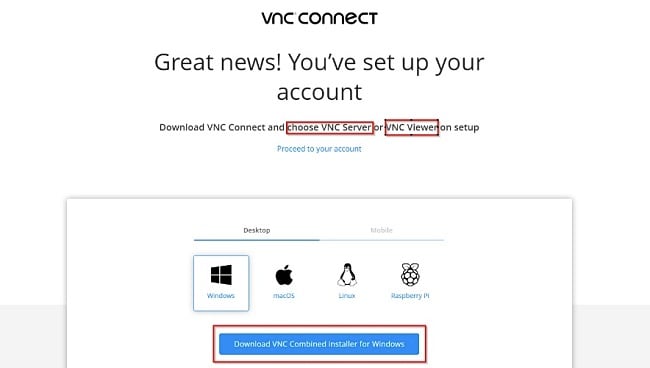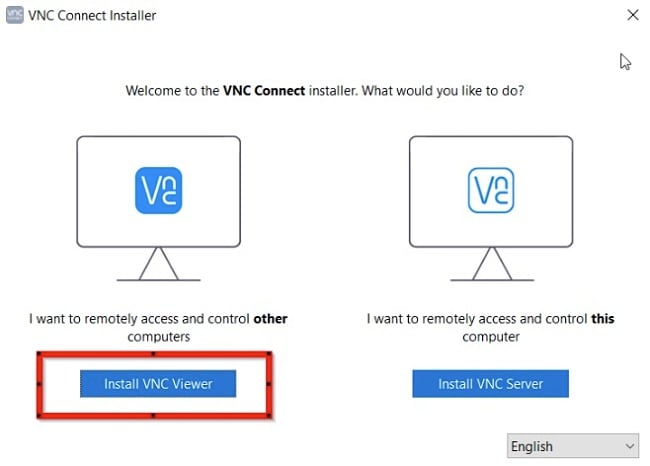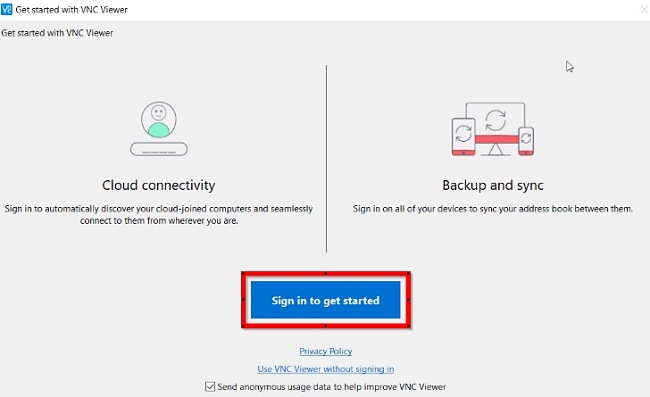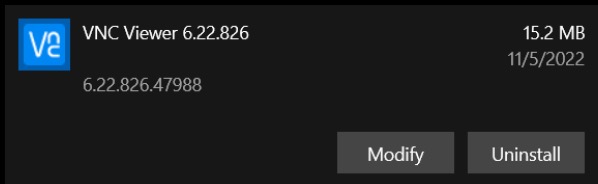Scarica VNC Viewer: è gratis! Ultima versione 2024
Virtual Network Computing (VNC) è un sistema di condivisione grafica del desktop in grado di utilizzare il protocollo Remote FrameBuffer (RFB) per prendere il controllo di un altro computer da remoto.
Con un visualizzatore VNC integrato, potrai accedere allo schermo, alla tastiera e al mouse di un altro computer da remoto, come se fossi realmente seduto di fronte a esso.
VNC Viewer è uno strumento impiegato da persone e organizzazioni alla ricerca di una forte sicurezza interna. Viene fornito con una prova gratuita di 14 giorni, di cui potrai beneficiare sin da subito seguendo la guida sottostante per installare gratuitamente il software sul tuo PC.
Prova VNC Viewer gratuitamente!
Come scaricare e installare gratuitamente VNC Viewer sul tuo PC
N.B.: innanzitutto, dovrai scaricare e installare VNC Server sul sistema o sul dispositivo di cui desideri ottenere il controllo da remoto, per poi installare VNC Viewer sul sistema o sul dispositivo da cui desideri esercitare il controllo (utilizzando la guida all’installazione riportata di seguito).
- Vai direttamente alla pagina ufficiale di download di VNC Viewer.
- Clicca sul pulsante “Free Trial” nella barra del menu presente in alto:
![Schermata di prova gratuita di VNC Viewer]()
- Inserisci i tuoi dati per sottoscrivere un account VNC Connect, oppure accedi se disponi già di uno. In questo modo otterrai l’accesso alla prova gratuita di 14 giorni.
![Schermata di registrazione di VNC Viewer]()
- Nella pagina successiva, vedrai apparire un link per il download di VNC Connect. Scaricalo e clicca due volte sul file di installazione per eseguirlo. Assicurati di selezionare VNC Viewer durante l’installazione.
![Schermata di configurazione del visualizzatore VNC]()
- Dopo aver cliccato su “Install VNC Viewer” (come mostrato di seguito), accetta il “License Agreement” per procedere. Attendi il completamento dell’installazione.
![Schermata di installazione di VNC Viewer]()
- Chiudi la finestra di installazione di VNC Connect e lancia l’applicazione VNC Viewer dal tuo desktop o da Windows. A questo punto potrai configurare il programma e connetterti al sistema che desideri controllare da remoto.
![Accedi a VNC Viewer per iniziare lo screenshot]()
- Durante la configurazione, riceverai una email sull’indirizzo di posta elettronica da te indicato, per autorizzare il dispositivo originale da cui intendi effettuare l’accesso. Una volta autorizzato il dispositivo, potrai adoperarlo per accedere al tuo account ovunque tu sia e per accedere agli altri sistemi collegati in remoto.
Scarica gratuitamente VNC Viewer!
Panoramica di VNC Viewer
VNC Viewer è un software multi-piattaforma per la condivisione dello schermo, grazie al quale potrai controllare a distanza un altro computer utilizzando un dispositivo diverso, come un telefono cellulare, un tablet o un computer. Con il software installato sul tuo cellulare, potrai trasformare il tuo telefono in un desktop remoto, fornendo accesso remoto e crittografato a qualsiasi dispositivo a cui ti sei collegato.
VNC Viewer utilizza essenzialmente una connessione client/server per trasmettere gli input della tastiera e del mouse dal computer a un utente remoto su un altro computer, mediante una rete. Di conseguenza, prima di poter utilizzare VNC Viewer, dovrai aver installato VNC Server sul sistema per consentire l’accesso remoto. VNC Viewer e VNC Server sono quindi concepiti per operare congiuntamente.
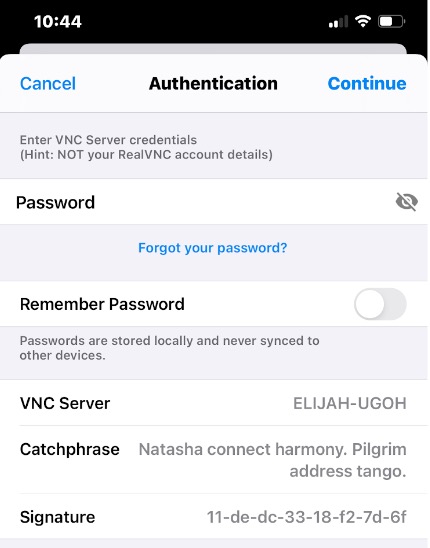
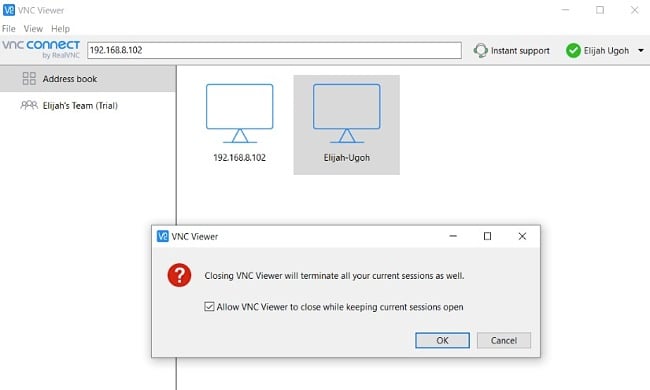
Nel caso specifico, ho installato il Server VNC sul mio computer portatile (il dispositivo da controllare) e ho installato il VNC Viewer sul mio telefono (il dispositivo da cui voglio controllare). Potrai installare il Viewer e il Server su qualsiasi dispositivo (un altro computer, un tablet o un telefono cellulare).
Quando server e viewer sono connessi, il server trasmette un’immagine dello schermo del computer remoto al dispositivo del viewer. Potrai visualizzare il desktop del tuo computer e controllare il mouse e la tastiera da qualsiasi parte del mondo, come se fossi davanti a esso.
Scarica gratuitamente VNC Viewer!
Funzionalità di VNC Viewer
Controllo remoto intuitivo
Utilizza il mouse e la tastiera (del computer da controllare) come se fossi seduto di fronte al computer stesso.
Connettività cloud
Con la connettività cloud, potrai accedere automaticamente ai tuoi computer collegati al cloud ovunque tu sia e accedervi senza problemi.
Supporto per molteplici piattaforme
Collegati a un altro PC, telefono cellulare, tablet, Mac, Linux, Raspberry Pi, iOS o Android. Funziona tra qualsiasi coppia di dispositivi supportati.
Accesso assistito e non assistito
Ti permette di collegarti ai computer remoti indipendentemente dalla presenza o meno del proprietario (disponibile solo per gli abbonati di tipo Enterprise).
Connettività diretta e in cloud
Il servizio stabilisce automaticamente una connessione cloud tra i dispositivi, indipendentemente dalla loro distanza. La connessione diretta funziona meglio in caso di reti chiuse senza accesso a internet, ed è estremamente configurabile per esigenze specifiche.
Trasferimento di file, stampa e messaggistica istantanea
Durante una sessione, l’interazione non sarà limitata allo schermo remoto. Potrai scambiare file, stampare documenti e chattare con l’utente dall’altro lato.
Funzionalità di sicurezza integrata
VNC Connect (comprensivo di VNC Viewer e VNC Server) è stato progettato tenendo conto della sicurezza. Ogni connessione o sessione stabilita è protetta da una crittografia AES a 128 o 256 bit per garantire la privacy.
Supporto multilingue
I servizi VNC sono disponibili in inglese, ma anche in altre lingue, tra cui francese, tedesco, spagnolo, portoghese brasiliano etc. – e altre traduzioni sono in arrivo.
Prova VNC Viewer gratuitamente!
Come disinstallare VNC Viewer dal tuo PC
Se VNC Viewer non soddisfa le tue esigenze e desideri disinstallarlo, potrai rimuoverlo dal tuo computer in pochi semplici passi:
- Digita “Add or Remove Programs” nella barra di ricerca di Windows e premi il tasto Invio.
![VNC Viewer aggiunge o rimuove screenshot dei programmi]()
- Cerca VNC Viewer nell’elenco delle applicazioni installate, quindi clicca sul pulsante “Uninstall”.
![Schermata di disinstallazione di VNC Viewer]()
- Una volta aperta la procedura guidata di disinstallazione, conferma di voler disinstallare VNC Viewer: in questo modo il software verrà rimosso dal tuo computer.
Altri programmi di RealVNC
VNC Server: VNC Server interagisce con VNC Viewer. Dovrai scaricare VNC® Server sui dispositivi che desideri controllare. Assicurati di scaricare e installare anche VNC® Server per poter sfruttare al meglio VNC Viewer.
VNC Connect Single Installer: ricorda che VNC Connect include VNC Server e VNC Viewer. Questo singolo programma di installazione combina entrambi i software. Pertanto, quando eseguirai il singolo programma di installazione, avrai la possibilità di scegliere tra l’installazione di VNC Viewer e VNC Server sul tuo dispositivo.
VNC Permissions Creator: VNC Permissions Creator è stato concepito per gestire gli utenti e le autorizzazioni relative a VNC Server. È un’app leggera e funziona sull’architettura x86 o x64 di Windows.
Domande frequenti
VNC Viewer è gratuito?
Sì, VNC Viewer è gratuito per 14 giorni e garantisce un libero accesso per testare tutte le funzionalità. Dopo tale periodo, ti verrà richiesto di eseguire l’aggiornamento. Segui la guida qui sopra, e ti mostrerò come scaricare e installare gratuitamente VNC Viewer sul tuo computer.
VNC Viewer è sicuro?
Sì, VNC Viewer è sicuro e affidabile. Potrai scaricare e installare VNC Viewer in tutta sicurezza dal sito ufficiale per evitare di esporti a virus e malware.
Posso eseguire VNC Viewer senza una connessione a internet?
Sì, potrai eseguire VNC Viewer senza una connessione a internet. Ma dovrai essere abbonato al piano Enterprise per usufruire di questa funzionalità, chiamata “Direct connectivity”.